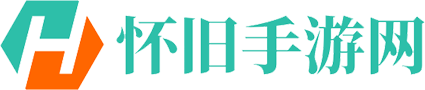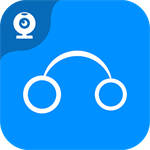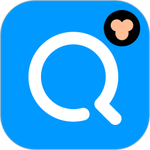adobe reader怎么截取一部分?adobe reader是一款十分好用的PDF编辑和阅读软件。你可以轻松对文件里的内容进行修改,还可以对整体的PDF文件进行合并或删除等操作。你还能在这里从零创建一个PDF文件,并且在其中添加需要用到的文案或图片。只需要点击文件菜单,选择新建选项。在弹出的对话框中选择空白文档,然后点击创建。之后你就可以在空白文档中输入文本、插入图片或者绘制图形等,记得随手保存项目,防止软件闪退时丢失编辑进度。当你完成了编辑,可以直接将文件保存导出为PDF文件。adobe reader还支持你对PDF文件内部的内容进行截取导出,以下是截取一部分内容的方法介绍。

PDF Reader安卓版最新
- 类型:手机软件
- 大小:70.86MB
- 语言:简体中文
- 评分:
adobe reader截取一部分内容的方法
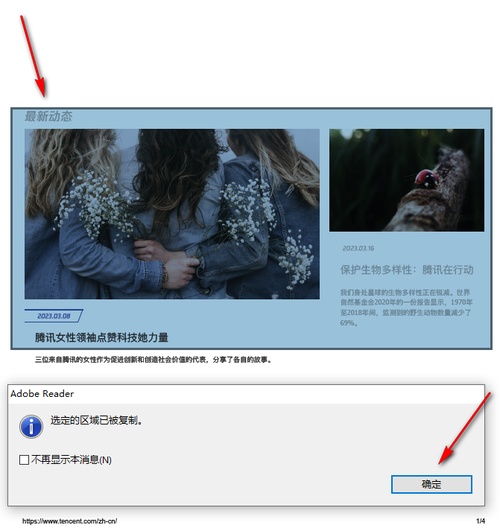
1.在电脑中将adobe reader点击启用之后,我们需要将鼠标移动到页面左侧上方的位置点击【文件】-【打开】按钮进入到本地文件夹中。
2.在打开的文件夹页面中,找到自己需要进行编辑的PDF文件,将其点击选中进行打开。
3.添加好PDF文件之后,再将鼠标移动到页面顶部菜单栏中的【工具】选项的位置,将该选项进行点击打开。
4.随后即可弹出相关的功能选项,我们需要将【选择和缩放】选项进行点击,再在旁边打开的子选项中将【快照工具】进行点击启用。
5.之后用鼠标在页面上需要截图的位置进行框选,那么框选的区域就会被自动复制,并且会弹出一个复制的窗口,点击确定按钮即可将截图的区域进行复制完成。
以上的内容就是小编给大家带来的adobe reader截取一部分内容的方法,希望能帮助到有需要的朋友。